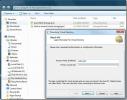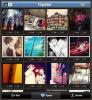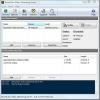Rengjør filer, registeroppføringer opprettet under rutineoppgaver: CleanAfterMe
Du vet kanskje at det opprettes en streng med søppelregister for hvert program du installerer eller kjører på PC-en. Det samme er tilfelle med bruk av nettlesere som laster ned og lagrer informasjonskapsler, historie, midlertidige filer osv. på din PC. Overtid, disse registeroppføringene hoper seg opp, og et stort antall overflødige oppføringer kan opprettes i systemet ditt hvis du er i vane med å installere mange applikasjoner. NirSoft s CleanAfterMe er et bærbart program for å rense registeroppføringer og midlertidige filer som automatisk opprettes av systemet. Det kan rense registeroppføringer som registrerer de sist åpnede filene, midlertidige filer, nettleserkaker, historie, cache, passord, hendelseslogger, utklippstavldata, etc. En liste lar deg velge hvilke av elementene du vil rense fra systemet ditt. For å slette søppelpostene, kan du enten velge den enkle slettemetoden, eller stille inn alternativet for å fylle filen med null byte før du starter slettingsprosessen. Før du utfører selve rengjøringsoperasjonen, lar et forhåndsvisningsvindu deg vise den detaljerte rengjøringsrapporten for alle elementene applikasjonen vil slette under prosessen. CleanAfterMe kan huske innstillingene dine, slik at du ikke trenger å velge alle filene og registerverdiene for sletting, hver gang du bruker applikasjonen. Fortsett å lese for å finne ut mer.
Hovedgrensesnittet viser en liste over registre, Windows Explorer-elementer og hendelseslogger i hovedvinduet. Mens den viser beskrivelsen og banen til valgt element i midtre rute. De Rengjøringslogg delen viser resultatet av rengjøringsprosessen.

Fra Avanserte instillinger, Den lar deg velge metoden for sletting: Bare slett eller Fyll filen med null byte, og slett deretter. Her kan du deaktivere alternativet for å sende varsel før du rengjør den midlertidige mappen.

For å starte rengjøring, velg elementene fra listen og klikk på Rengjør valgte elementer. Hvis du vil se en rapport over elementer som blir slettet, klikker du på Vis rengjøringsrapport før du starter rengjøringsprosessen. Applikasjonen vil opprette en Rengjøringslogg, som inneholder listen over elementer som er blitt slettet under prosessen. Hvis du vil at CleanAfterMe skal huske innstillingene og valgene dine for neste gang, sjekk Husk siste innstillinger alternativ.
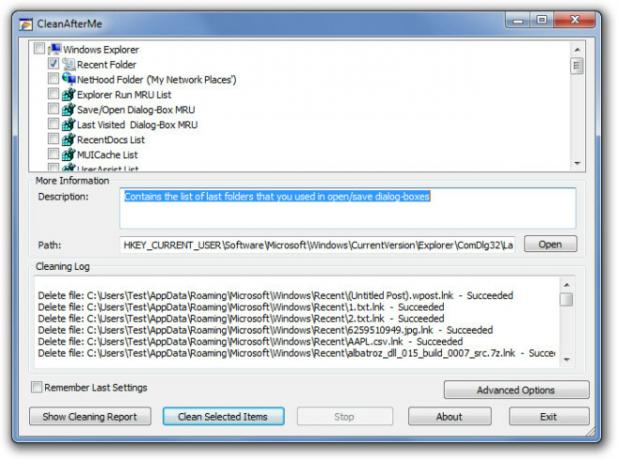
CleanAfterMe er et bærbart program og fungerer på både 32-biters og 64-bitersversjoner av Windows XP, Windows Vista, Windows 7 og Windows 8.
Last ned CleanAfterMe
Søke
Siste Innlegg
Sikkerhetskopi til Azure Blob Storage via Windows Explorer Virtual Network Drive
Vi dekket en måte å kartlegge Windows Live SkyDrive som Windows Exp...
Instagrille For Pokki lar deg se Instagram-bilder på Windows
I disse dager ser bildedeling ut til å være mani. Evnen til å dele ...
Konverter datamaskinen til live videostreaming-server
Tjenester som UStream og JustinTv er en god plattform for å kringka...